
Alteryxツールアイコン「閲覧ツール」(Browse Tool)をご紹介します
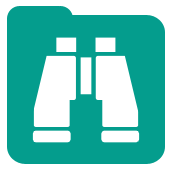 閲覧ツール(Browse Tool)
閲覧ツール(Browse Tool)
[入出力]カテゴリの[閲覧]ツールについて紹介します。
概要
閲覧ツールは、接続したツールのデータ、データプロファイル情報、マップ、レポーティング情報を表示します。ワークフロー作成時の途中経過確認や、データ分析を行う場合の基礎的な情報を得ることができます。
閲覧ツールの追加は、通常のドラッグ&ドロップによるツール追加の他に、閲覧ツールと接続したいツールを右クリックメニューからの「以下の後に閲覧ツールを追加」の選択や、ショートカット「Ctrl+Shift+B」でも追加できます。
閲覧ツールの表示画面
閲覧ツールは、結果表示ウィンドウでクリックしたカラムの情報が構成ウィンドウに表示されます。
また、データの種類により表示される項目が異なります。単なる数値データであれば結果ウィンドウで確認できますが、Mapやレポート形式のデータ表示は閲覧ツールが必須となります。
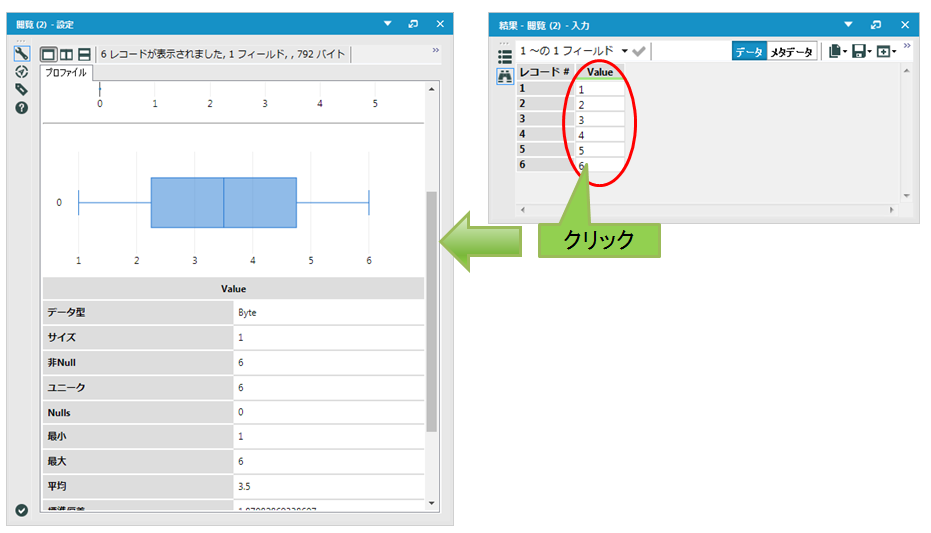
データの種類と表示内容について
データの形式により次の様に表示結果や詳細情報が変化します。
文字列
データの品質や基本情報が確認できます。
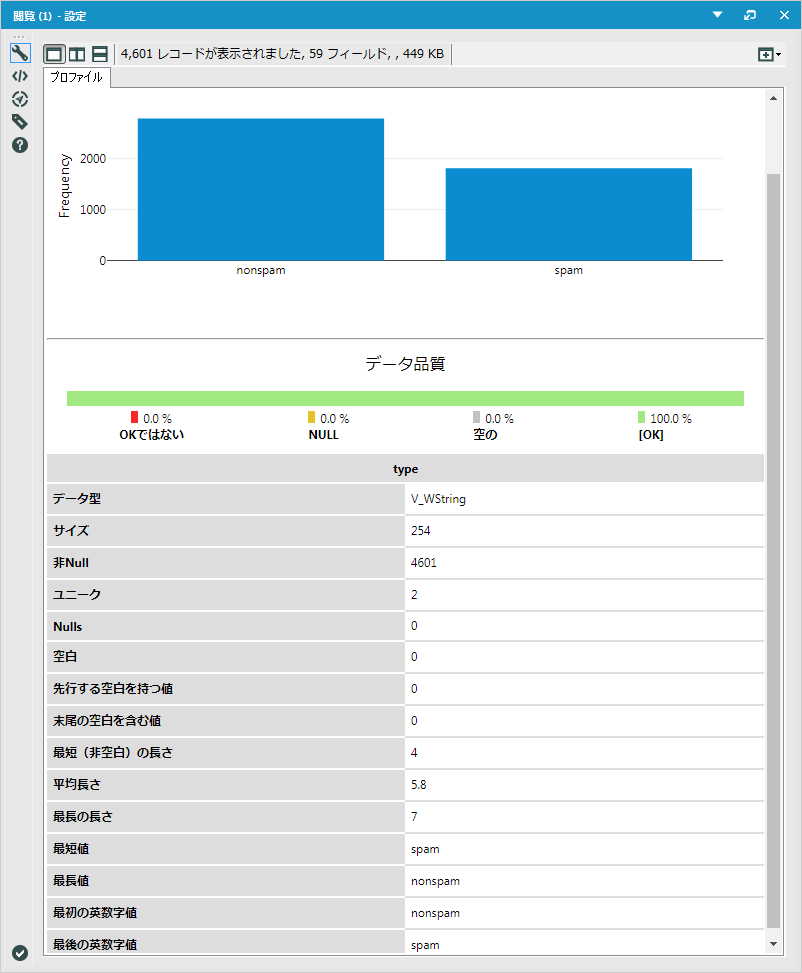
数値
数値ではデータの分散が表示されます。箱ひげ図も表示されますので、データの外れ値の確認などを簡単に行うことができます。
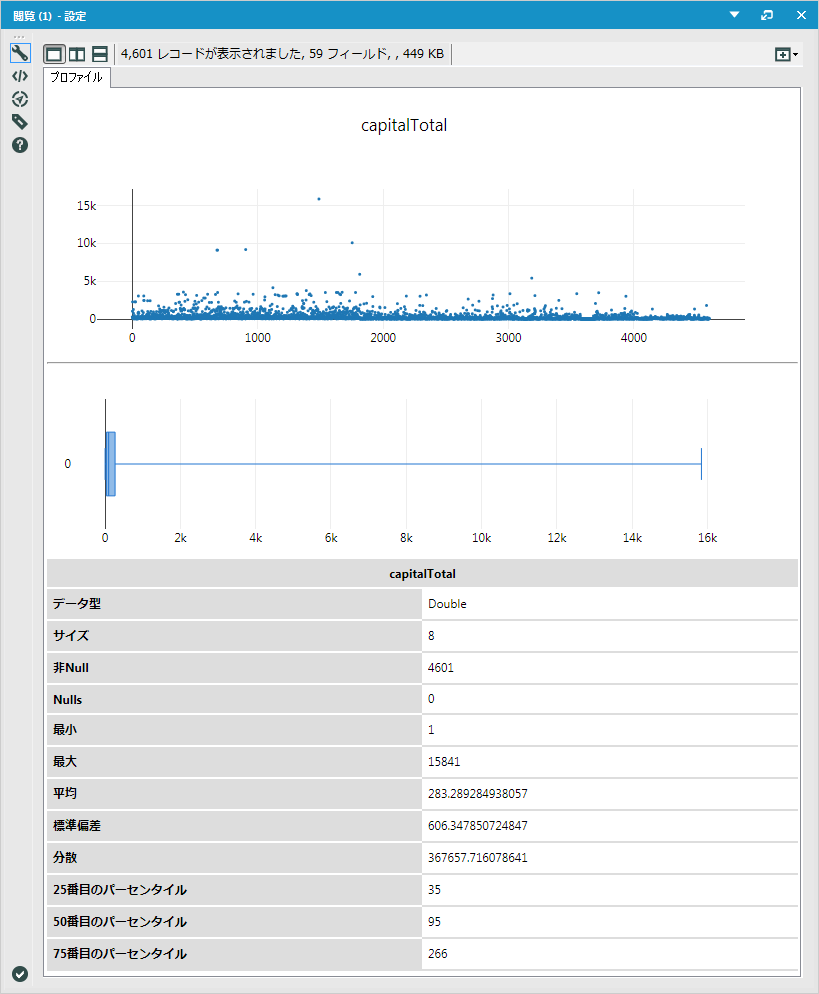
マップ
マップ上に表示されます。デフォルト状態ではベースマップが選択されていないため、空白の地図の上にマッピングされます。必要に応じてユーザ設定してください。
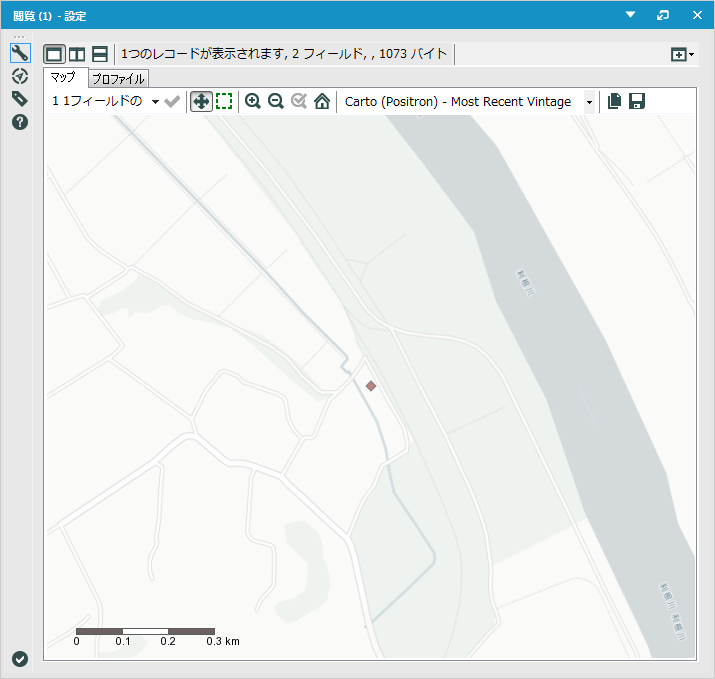
レポート
レポート形式で作成されてるデータはレポートプレビューとなります。
*下記はニューラルネットワークツールによるレポート画面です。
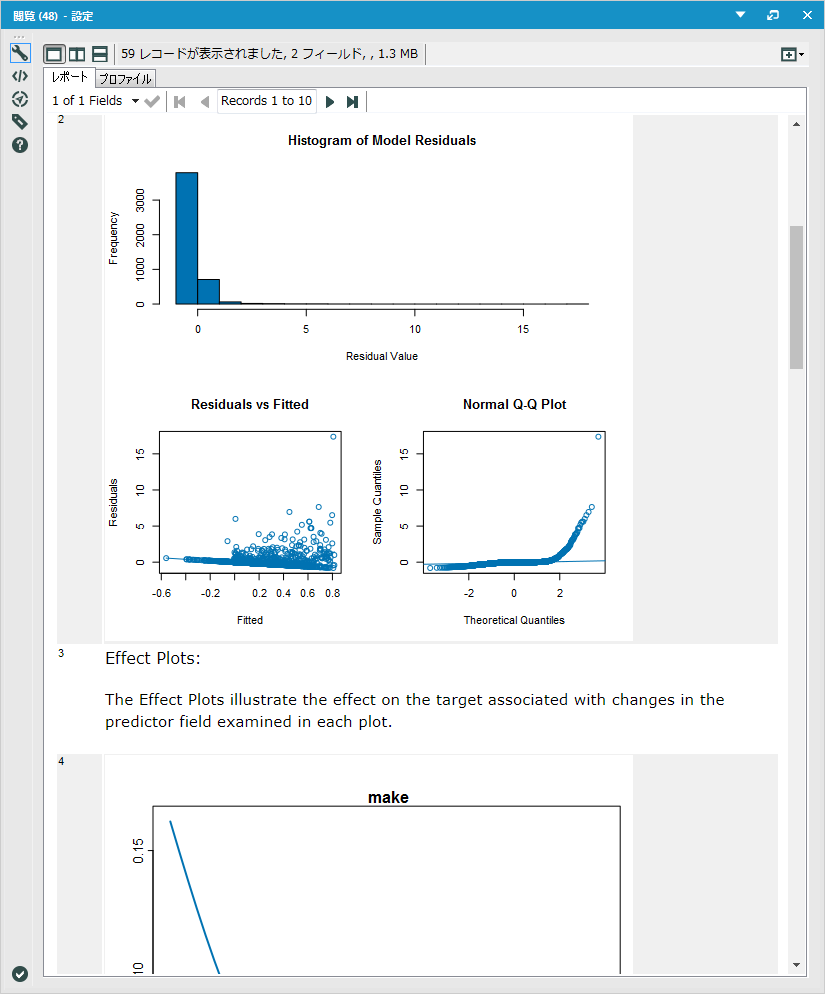
注意点
閲覧ツールはキャッシュ的にデータを保存しますので、このアイコンを設置するとワークフローの実行速度が遅くなります。不要なブラウズツールは削除しましょう。
※Alteryx Version 2018.2.5時点での情報です
 運営会社
運営会社











